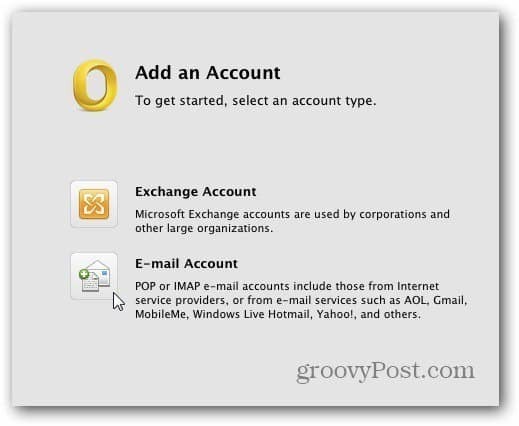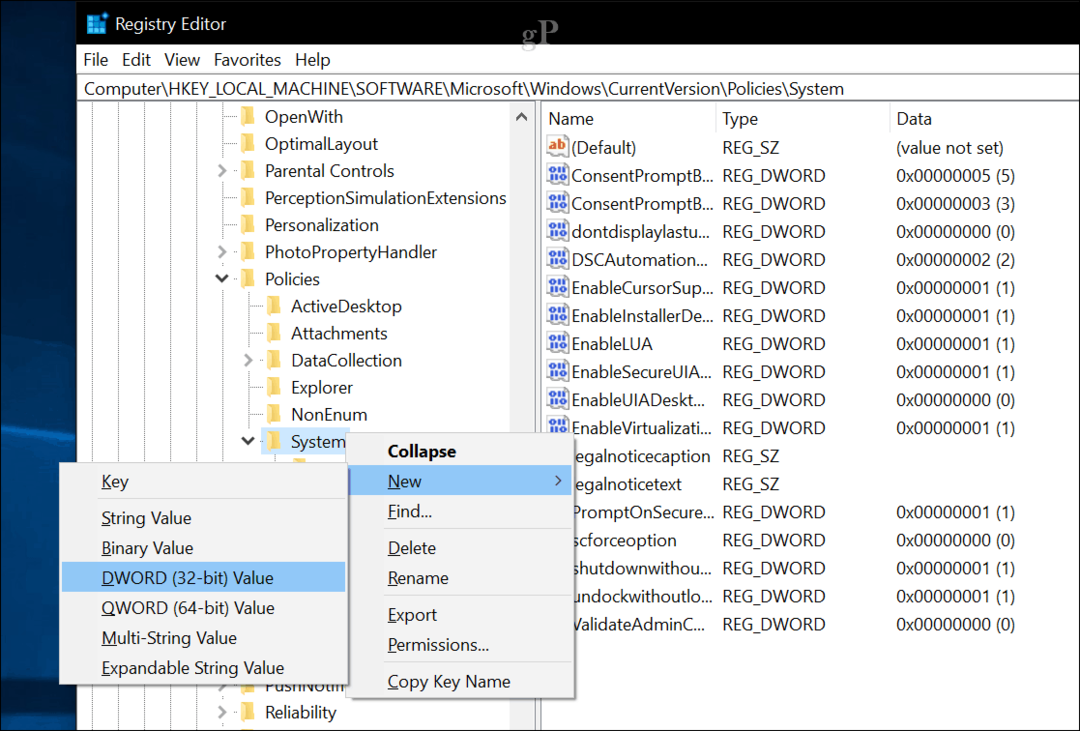Outlook Mac 2011: Cómo eliminar una cuenta de correo electrónico
Microsoft Os X Manzana Outlook 2011 / / March 19, 2020
Si está utilizando Outlook 2011 en su Mac, habrá ocasiones en las que necesite eliminar una cuenta de correo electrónico antigua o no utilizada. Aquí te explicamos cómo hacerlo.
El otro día te mostré cómo agregar Windows Live Mail a través de POP3 a Outlook Mac 2011. Ahora que sabe cómo agregar una cuenta, ¿qué pasa con la eliminación de una?
Primero, inicie Outlook Mac 2011. Desde la barra de herramientas, haga clic Outlook >> Preferencias.
Se abren las Preferencias de Outlook. En la columna Configuración personal, haga clic en Cuentas.
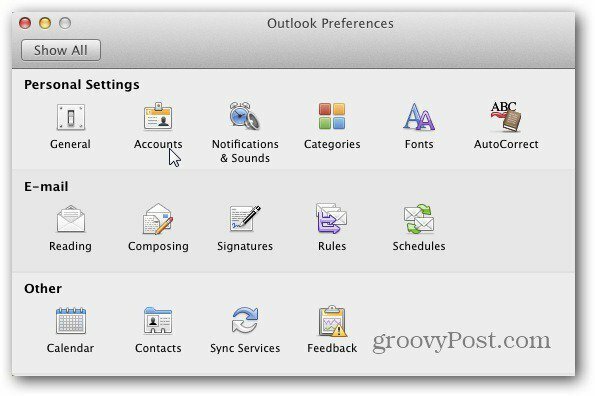
Aparece la pantalla Cuentas. Esto enumerará cada una de las cuentas de correo electrónico que configuró en Outlook. Aquí solo tengo uno, pero resalte el que desea eliminar en el panel izquierdo. Luego, en la parte inferior, haga clic en el botón menos para eliminar la cuenta seleccionada.
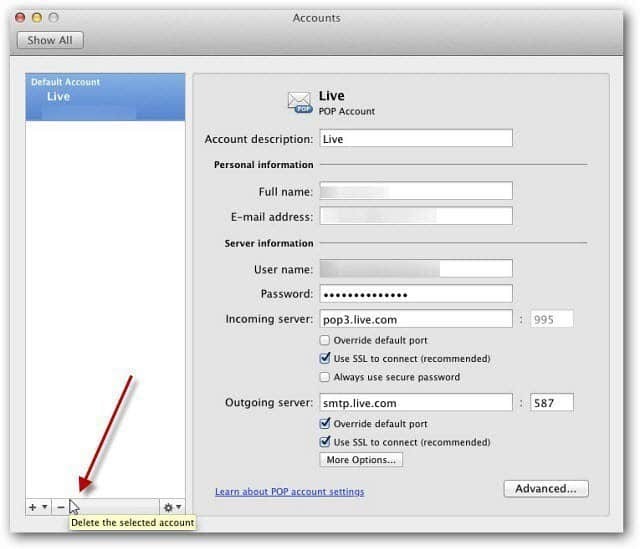
Si desea guardar sus correos electrónicos o eliminarlos, haga clic en el botón Avanzado en la pantalla Cuentas.
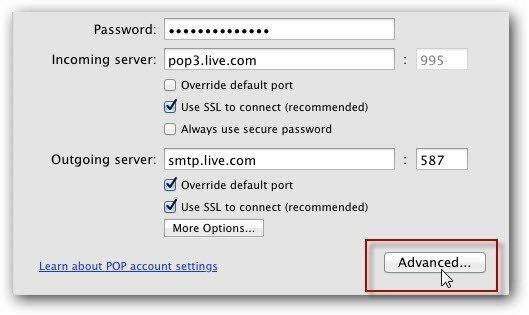
Luego, seleccione si desea que se eliminen sus correos electrónicos del servidor después de un cierto período de tiempo o no.
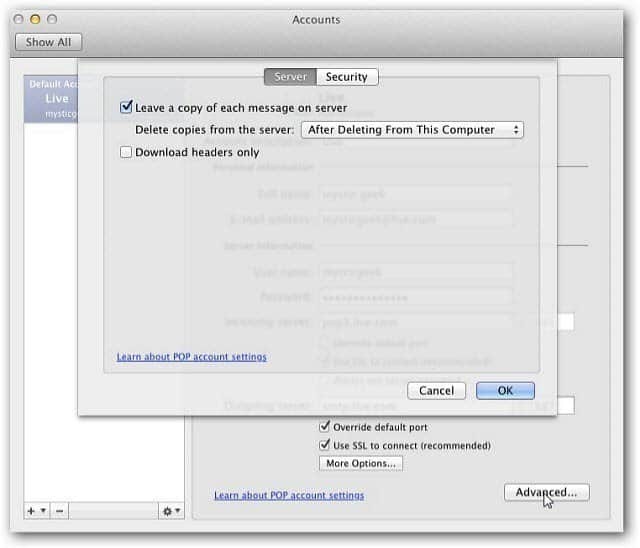
Después de decidir qué hacer con sus correos electrónicos existentes, haga clic en Eliminar en el mensaje de verificación.
Después de eso, se le llevará a la pantalla Agregar una cuenta. Eso es todo al respecto. Ahora puede agregar su nueva dirección de correo electrónico o simplemente cerrar esta pantalla.